از طریق منوی جستجو مطلب مورد نظر خود در وبلاگ را به سرعت پیدا کنید
نصب آردوینو روی دبیان/اوبونتو
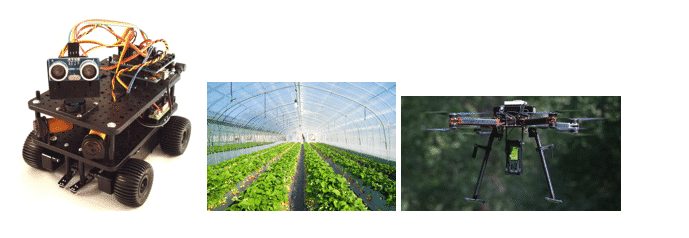
آردوینو یک پروژه متن باز سخت افزاری است که مبتنی بر آن است روی میکروکنترلرهایی که میتوانیم برای خودکارسازی وظایف یا تعامل با محیط در میان سایر عملکردهای ممکن برنامهریزی کنیم. زبان آن C/C++ است، برخی از نمونههای پروژههای آردوینو میتوانند شامل گلخانههای تمام خودکار، سیستمهای امنیتی، هواپیماهای بدون سرنشین، روباتها و موارد دیگر باشند.
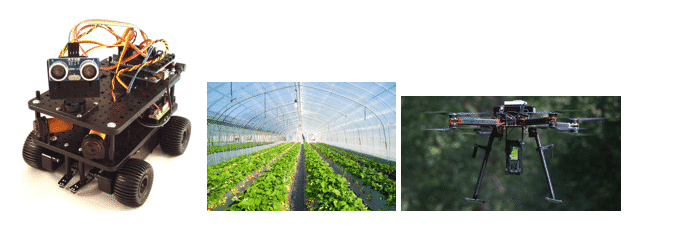
اگر با پتانسیل آردوینو آشنایی ندارید این را بررسی کنید پیوند با پایگاه داده پروژه های منبع باز آردوینو که می توانید از آن کدها یا ایده هایی برای پروژه ها بگیرید. در این آموزش روش راه اندازی آردوینو را خواهید دید روی توزیع های مبتنی بر لینوکس دبیان یا اوبونتو. برای این آموزش من از میکروکنترلر آردوینو ONE استفاده می کنم اما برای سایر میکروکنترلرهای آردوینو مفید است.
نصب آردوینو روی توزیع های لینوکس مبتنی بر دبیان/اوبونتو
برای شروع کابل USB آردوینو را همانطور که در تصویر زیر نشان داده شده است به رایانه خود وصل کنید

سپس به عنوان root یا با sudo اجراapt نصب آردوینو”
و وقتی از شما خواسته شد که وابستگی ها را نصب کنید، فشار دهید Y. شما همچنین می توانید اجرا کنیدapt نصب arduino -y”
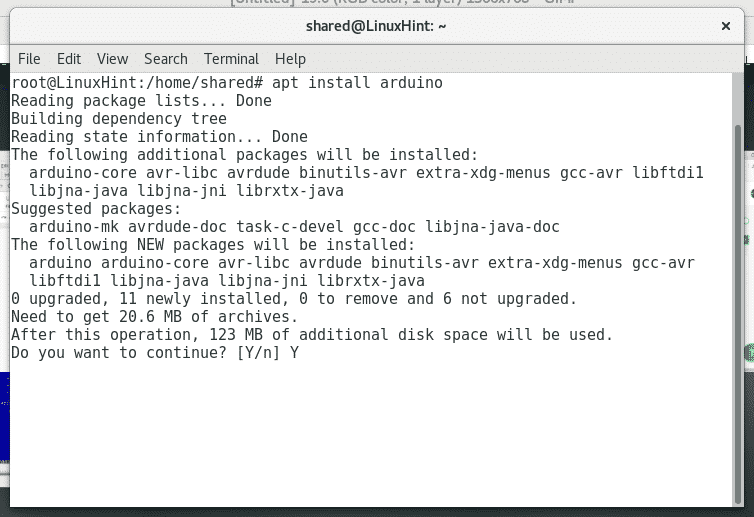
بدو”dmesg | دم” برای تأیید اینکه کارت به درستی شناسایی شده است. بدو” usermod -a -G dialout نام کاربری” (که در آن “نام کاربری” جایگزین آن برای کاربر شما می شود)
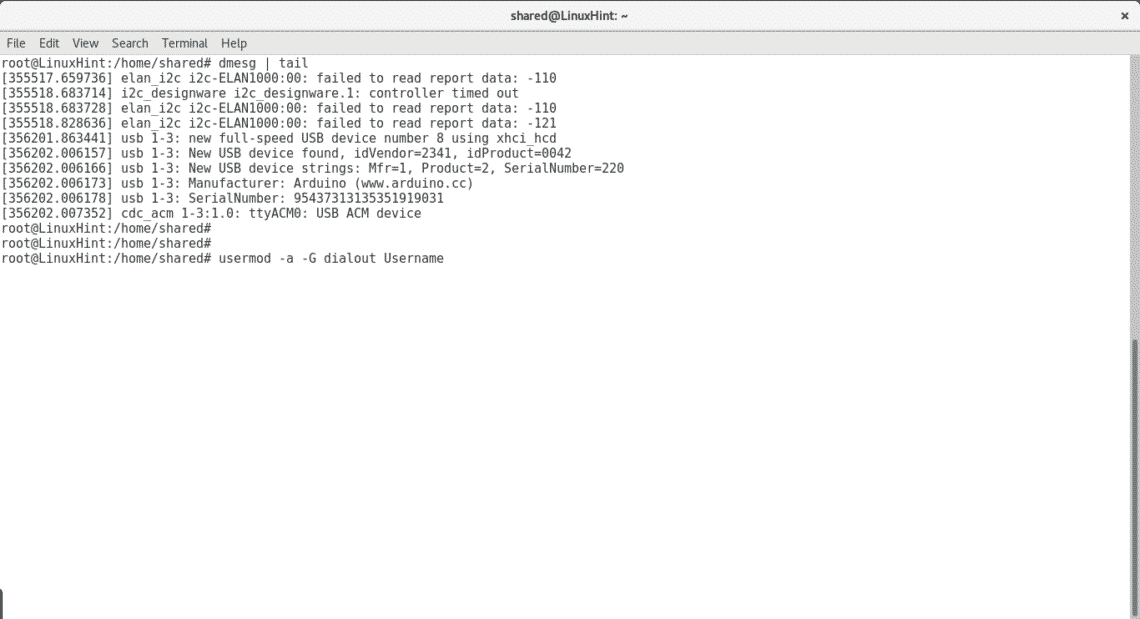
حالا اجرا کنآردوینوو رابط نمایش داده می شود
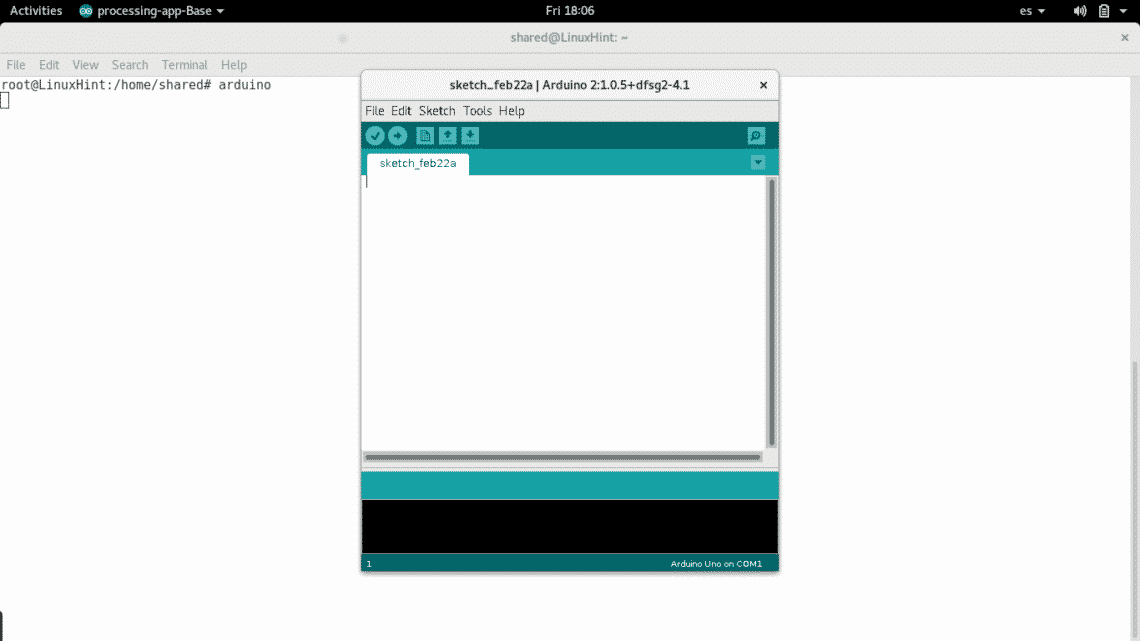
دستگاه آردوینو خود را با کلیک کردن انتخاب کنید روی Tools>Boards>
در مورد من، برد Arduino One را انتخاب می کنم، برد شما را انتخاب می کنم.
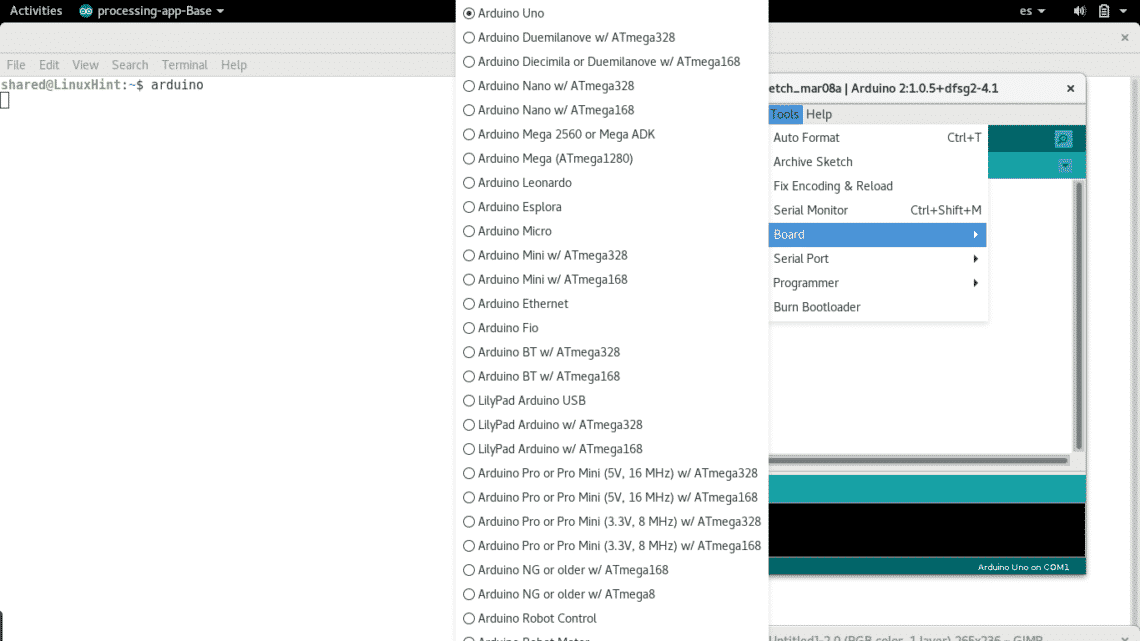
سپس با کلیک کردن، پورت اتصال خود را انتخاب کنید روی ابزار > پورت سریال
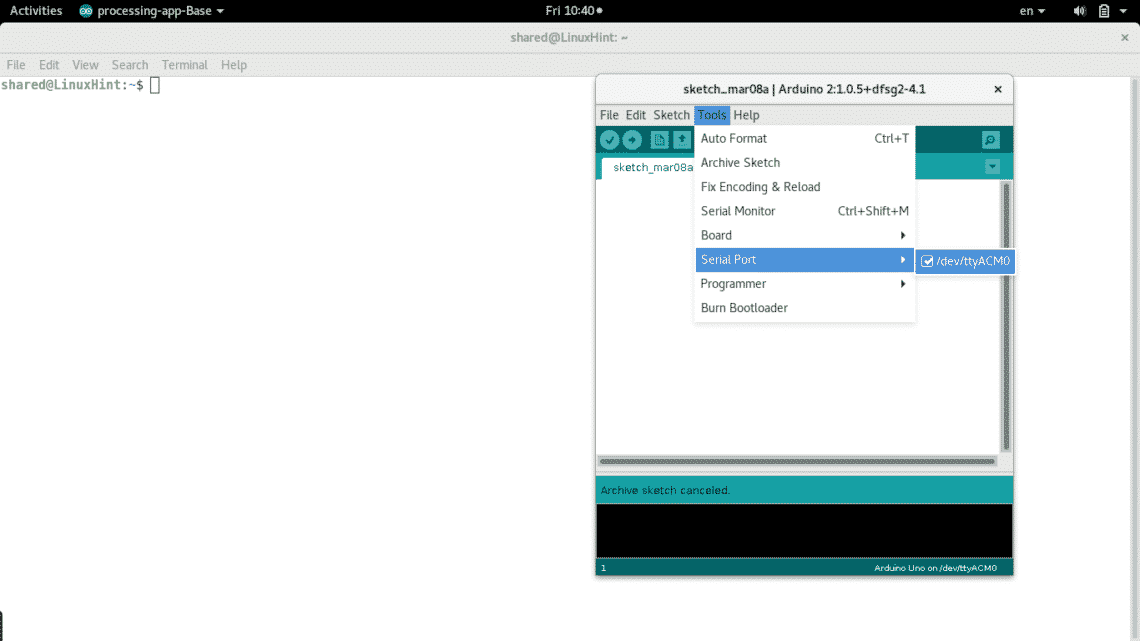 برای بررسی اینکه آیا آردوینو شما به درستی کار می کند یا خیر، اجازه دهید یک اسکریپت چشمک زن را امتحان کنید. باز کنید File>Examples> Basics>Blink
برای بررسی اینکه آیا آردوینو شما به درستی کار می کند یا خیر، اجازه دهید یک اسکریپت چشمک زن را امتحان کنید. باز کنید File>Examples> Basics>Blink
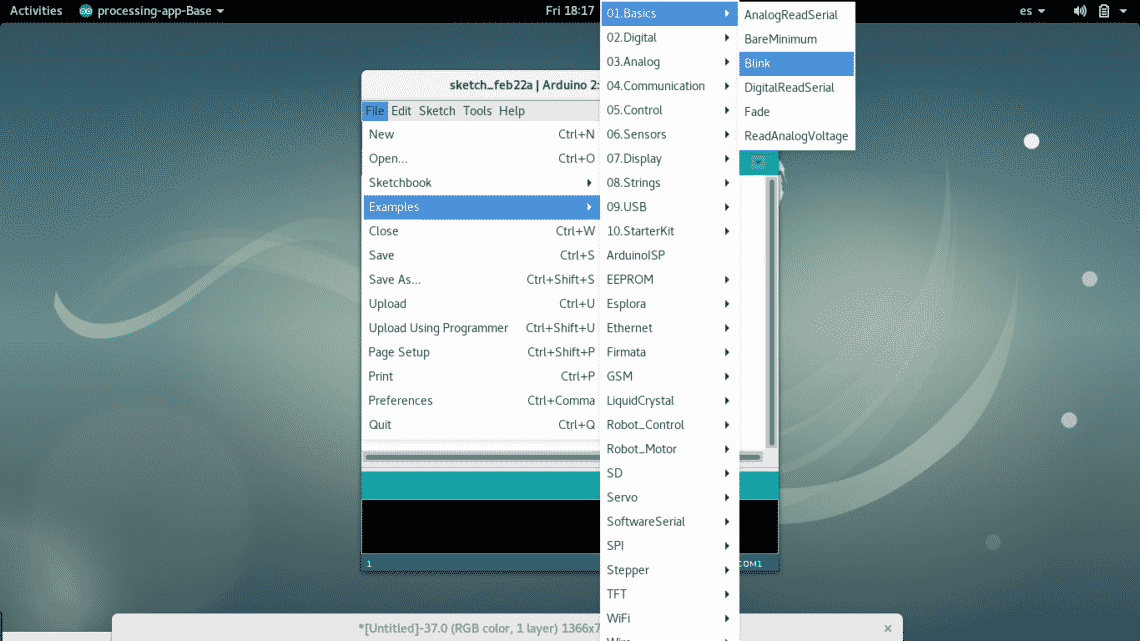
تماس را ویرایش کنید تاخیر() و با کلیک کردن، تغییرات را در تابلوی خود آپلود کنید روی نماد تأیید و سپس نماد فلش سمت راست واقع شده است روی بالای سمت راست برنامه، و ببینید که چگونه چشمک زدن قبلی تغییر می کند. می توانید نمونه های دیگری را نیز انتخاب کنید، خروجی آردوینو را در پایین برنامه بررسی کنید. برای اطلاعات بیشتر روی اسکریپت های مشابه را بررسی کنید https://learn.adafruit.com/introducing-circuit-playground/set-up-test-arduino .
برای آموزش روی برنامه نویسی برای چک آردوینو این لینک و این یکی ، برای اجرای دستورالعمل های خود به وسایل جانبی مناسب مانند LED، آشکارسازهای محیطی و غیره نیاز دارید.
امیدوارم این آموزش به شما برای شروع کار با آردوینو کمک کرده باشد روی لینوکس. برای راهنمایی ها و دستورالعمل های بیشتر LinuxHint را دنبال کنید.
لطفا در صورت وجود مشکل در متن یا مفهوم نبودن توضیحات، از طریق دکمه گزارش نوشتار یا درج نظر روی این مطلب ما را از جزییات مشکل مشاهده شده مطلع کنید تا به آن رسیدگی کنیم
زمان انتشار: 1404-01-05 03:03:20



